Casio YA-D30 Operazioni di base Manuale d'uso
Pagina 8
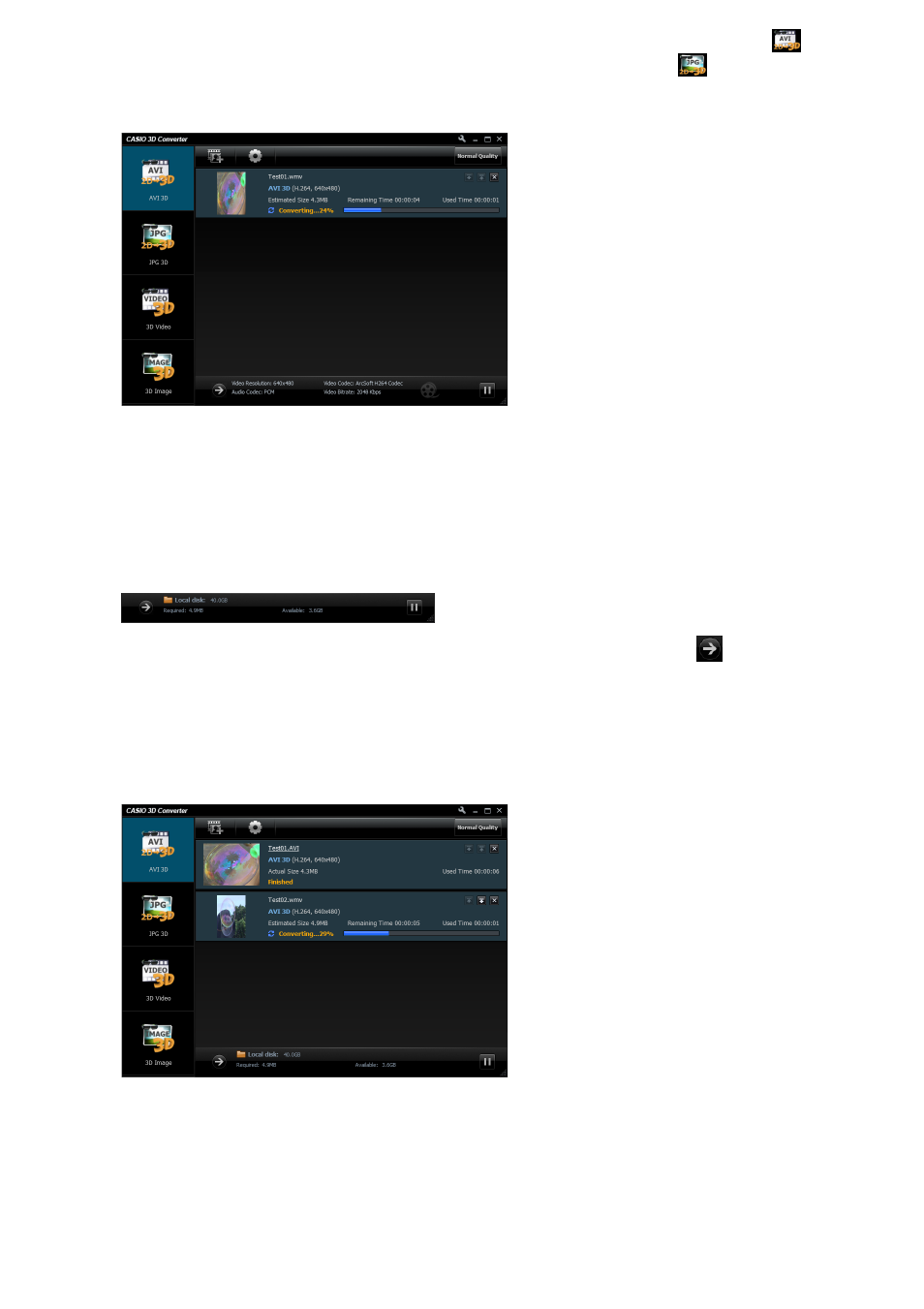
8
3.
Se il file originale è un file di filmato, rilasciarlo sull’icona di dispositivo
. Se è
un file di immagine ferma, rilasciarlo sull’icona di dispositivo
.
z Questa operazione farà visualizzare le informazioni e una miniatura del file sulla finestra, e
avvierà il processo di conversione.
z A seconda del tipo di file che si sta convertendo, il risultato della conversione verrà conservato
per impostazione di default ad una delle cartelle mostrate sotto, all’interno della cartella
“Documenti” dell’utente attualmente collegato.
È possibile accedere alla cartella di archiviazione facendo clic su “Local disk” nella parte in
basso della finestra.
Se “Local disk” non appare alla parte in basso della finestra, fare clic su
.
4.
Ripetere i punti 2 e 3 per le volte che si richiede per convertire tutti i file che si
desidera.
z Se tutti i file da convertire sono dello stesso tipo (filmato o immagine ferma), è possibile
rilasciarli tutti in blocco sull’icona del dispositivo applicabile. Tutti i file verranno aggiunti alla
lista dei file e verrà eseguita la conversione in sequenza.
z È possibile riprodurre un file convertito facendo clic sulla sua miniatura. Per i dettagli sulla
riproduzione di un file convertito, vedere “Riproduzione dei file 3D” (pagina 14).
File di filmato
: CASIO 3D Converter\AVI 3D\
File di immagine ferma: CASIO 3D Converter\JPG 3D\